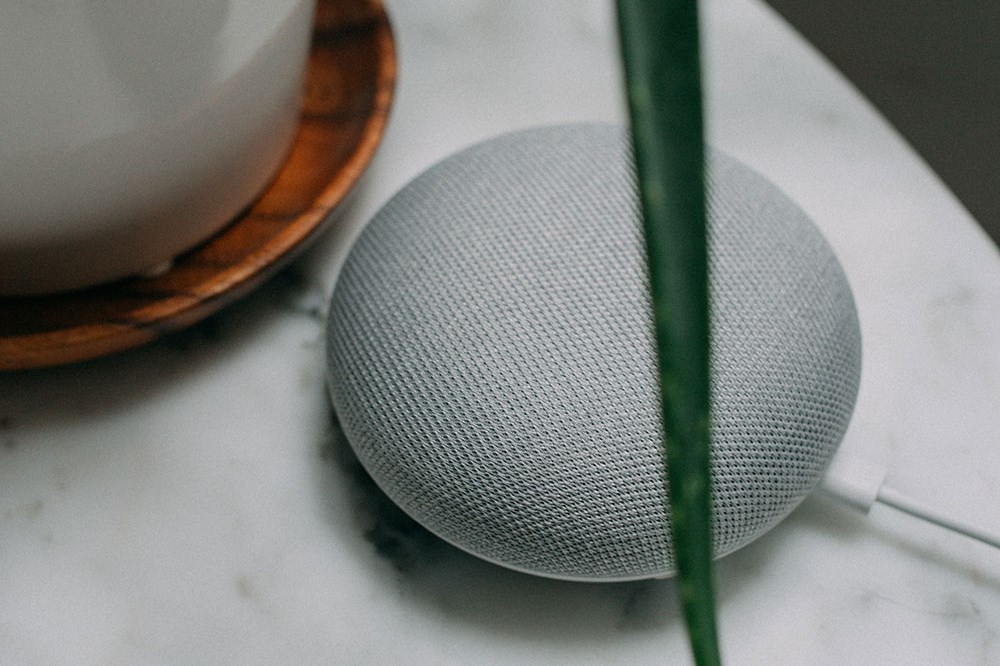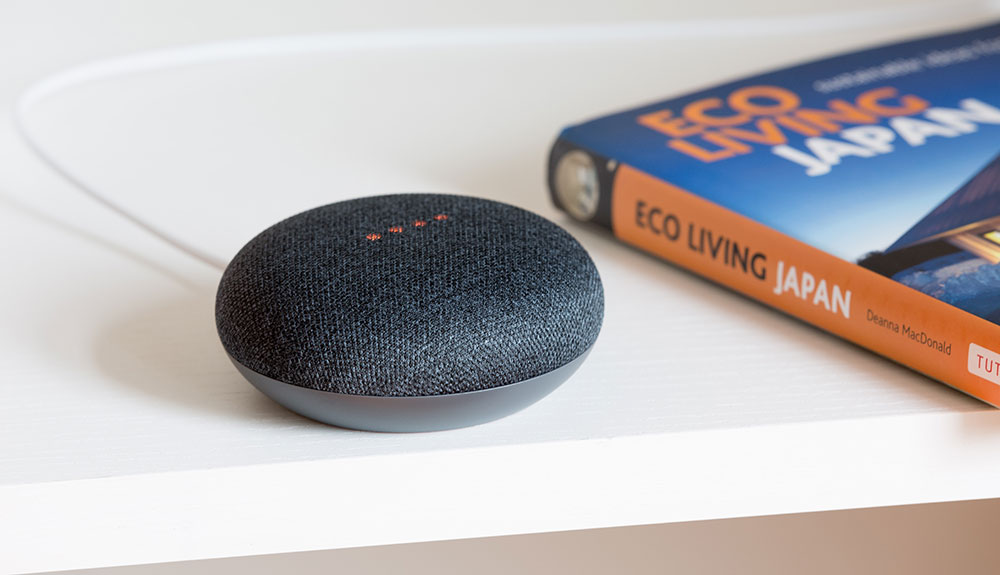
Когда мы слышим Bluetooth, многие ли из нас задумываются об этимологии этого слова и его связи с историей? Наверняка не так много. Большинство из нас вызывают в памяти идеи подключения и беспроводных технологий. Bluetooth работает напрямую от одного устройства Bluetooth к другому и требует близости подключаемых устройств.
Содержание
Google Home & Bluetooth
Умная колонка Google Home — это интересное и потенциально забавное дополнение к вашему дому. Она бывает разных размеров и форм и оснащена Google Assistant, который представляет собой системное программное обеспечение (также более причудливо известное как помощник ИИ), способное вести двусторонние разговоры. Подобное устройство может быстро стать незаменимым в вашем доме — начав разговаривать со своим гаджетом, вы вряд ли когда-нибудь остановитесь. (Не исключено, что кто-то может заменить своего психиатра на Google Home, хотя для этого необходимо провести дополнительные исследования, так что не спешите с выводами!)
Итак, каковы возможности Bluetooth в умных колонках Google Home? Существует два способа сопряжения другого устройства с Google Home.

Использование голоса
Самый простой способ включить функцию Bluetooth на Google Home — подойти к колонке, которую вы хотите сопрячь с вашим устройством, и использовать свой голос. Вы можете сказать: «Эй, Google, сопряжение Bluetooth». После этого Google Home произнесет инструкции по сопряжению устройства.
Проверка Bluetooth
Если вы хотите проверить, включен ли Bluetooth, или подтвердить подключение по Bluetooth, вы можете просто спросить Google Home, включен ли Bluetooth. Спросите Google Home, активен или неактивен Bluetooth. Если он включен и если он подключен к какому-либо устройству, Google Home укажет, к какому устройству. Если нет, он сообщит, что Bluetooth включен, но не подключен к какому-либо устройству. Затем он расскажет вам, как подключить устройство через Bluetooth.
Что вы можете делать
Подключившись к источнику музыки, например, к телефону Samsung, вы сможете воспроизводить через умную колонку практически все, что угодно. Она отлично подходит для воспроизведения музыки, аудиокниг и подкастов. Кроме того, вы сможете управлять настройками громкости с помощью панели громкости на телефоне.
Отключение
Если вы хотите очистить все устройства, которые были сопряжены с вашим устройством Google Home, это можно сделать всего одной голосовой командой. Все, что вам нужно сделать, это сказать Google Home: «Эй, Google, отсоедини все устройства Bluetooth». Помощник Google Home попросит вас подтвердить, и вам останется только сказать «да».»
Приложение Google Home
Еще один способ включить функцию Bluetooth на смарт-динамике Google Home — воспользоваться приложением Google Home. Итак, достаньте свой смартфон или планшет и откройте приложение Google Home. Затем:
- Выберите устройство Google Home, которое вы хотите сопрячь с телефоном или планшетом
- Выберите «Настройки» (находится в правом верхнем углу)
- Выберите «Сопряженные устройства Bluetooth», затем «Включить режим сопряжения»
После этого вам нужно включить Bluetooth на смартфоне или планшете:
- Перейдите в «Настройки», затем «Bluetooth»
- Выберите имя устройства Google Home, к которому вы хотите подключиться
Если ваш Google Home сопряжен с несколькими мобильными устройствами, он подключится к последнему из них. Поэтому, если ранее вы слушали музыку с телефона, а теперь хотите продолжить прослушивание аудиокниги с планшета, сначала нужно отсоединить телефон. Для этого снова откройте приложение Google Home и:
- Найдите нужное устройство Google Home
- Выберите «Настройки», затем «Сопряженные устройства Bluetooth»
- Нажмите «X» рядом с устройством, которое вы хотите отсоединить
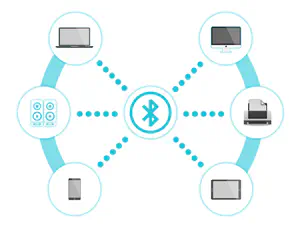
Часть вашей жизни
Включение Bluetooth на устройстве Google Home и сопряжение его с мобильным устройством — относительно простой и быстрый процесс. Как только вы начнете использовать его регулярно, все будет происходить само собой, не то что прокрутка приложений социальных сетей для большинства людей в наши дни.
Поделитесь с нами своим мнением в комментариях ниже.
YouTube видео: Google Home как включить Bluetooth
Вопросы и ответы по теме: “Google Home как включить Bluetooth”
Как включить блютуз на колонке Гугл хоум?
**Как подключить устройство**1. Откройте приложение Google Home. на телефоне или планшете Android. 2. В нижней части экрана нажмите на значок главной страницы . 3. Нажмите на устройство и удерживайте. 4. В правом верхнем углу экрана коснитесь значка настроек Аудио Bluetooth-устройства. 5. Нажмите Разрешить подключение.
Что такое Google Home?
помогает настраивать термостаты, камеры, дверные звонки, колонки и дисплеи Google Nest, устройства Chromecast и тысячи других совместимых устройств, а также управлять ими. Кроме того, в приложении вы можете проверять напоминания и недавние уведомления.
Что такое Google Home Mini?
Home Mini - представляет собой актуальное дополнение оригинального портативного динамика Google Home, который был выпущен в прошлом году с Google Assistant внутри. Home Mini подразумевает меньшую его версию в форме таблетки. Он обтянут новым материалом на тканевой основе, который был разработан специально для него.
Как подключить Google Home Mini к wifi?
Для работы Home Mini необходимо подключение к интернету через Wi-Fi. Выберите из списка сеть Wi-Fi, к которой будет подключена умная колонка. Нажимаем «Далее». Введите пароль от Wi-Fi сети и нажмите «Подключить».Сохраненная копия
Как вкл блютуз на колонке?
Откройте экран настроек Bluetooth на телефоне и включите Bluetooth. Выполните поиск доступных Bluetooth-устройств и выберите колонку, к которой хотите подключиться. После установления Bluetooth-соединения между колонкой и телефоном на колонке прозвучит звуковой сигнал.
Как включить блютуз на Каптиве?
На Голове в машине нажимаем кнопку со значком блютус, в меню подсветятся две кнопки CALL и AUDI. что-то там (забыл.), жмем CALL, Машинка показывается вам код сопряжения устройств обычно он 0000, на телефоне включаем поиск устройст, находим там что-то вроде CAR AUDI, тыкаем, вводим код сопряжения, Вуаля, подключились!